
Windows Store on samanlainen kuin Apple iOS- ja Android-laitteiden sekä Windows-puhelinten sovelluskaupat. Sen avulla voit ostaa ja ladata sekä ilmaisia että maksettuja Metro-tyylisiä sovelluksia Windows 8: lle.
Kun ostat sovelluksen Windows Storesta, se voidaan asentaa enintään viiteen Windows-tietokoneeseen tai -tablet-laitteeseen. Microsoft-sähköpostitili tarvitaan myös sovellusten lataamiseen ja asentamiseen Windows-kaupasta.
HUOMAUTUS: How-To Geek on julkaissut Geek Trivia -sovelluksen Windows 8: lle. Lisätietoja sovelluksesta ja linkki sen lataamiseen on artikla .
Tässä artikkelissa kerrotaan, kuinka voit ladata, asentaa ja päivittää Metro-tyylisiä sovelluksia Windows Storesta. Näytämme myös, kuinka voit poistaa sovelluksen Metro Start -näytöltä.
Pääset kauppaan siirtymällä Metro Start -näyttöön, jos se ei ole vielä aktiivinen. Jos olet työpöydällä, siirrä hiiri näytön vasempaan alakulmaan ja napsauta näkyviin tulevaa Käynnistä-painiketta.
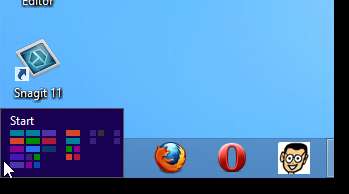
Napsauta Store-ruutua aloitusnäytössä avataksesi Windows Store.
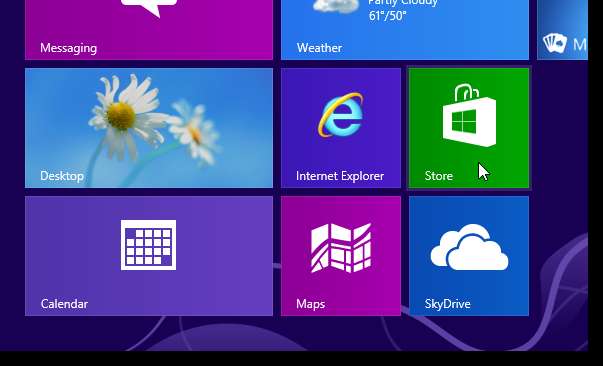
Voit selata myymälän eri osioita ja nähdä saatavilla olevat sovellukset.

Esimerkiksi napsauttamalla Pelit-kohdasta Suosituimmat ilmaiset näet kaikki Windows Storessa olevat parhaat ilmaiset pelit.
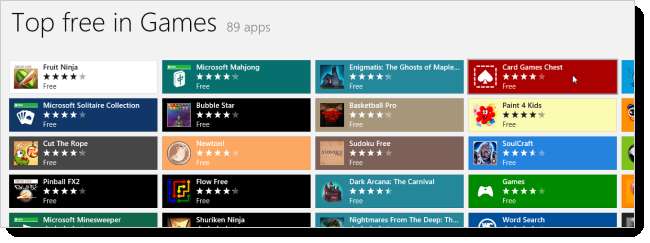
Voit myös etsiä tiettyä peliä tai pelityyppiä. Aloita kirjoittaminen hakutermilläsi Windows Storessa avataksesi hakupaneelin ruudun oikeassa reunassa. Ehdotukset näkyvät hakukentän alla. Voit napsauttaa mitä tahansa ehdotusta tai napsauttaa suurennuslasipainiketta luetteloidaksesi kaikki hakutermiäsi vastaavat sovellukset ruudun vasemmalla puolella.
Valitsimme Sudoku Classic -pelin.
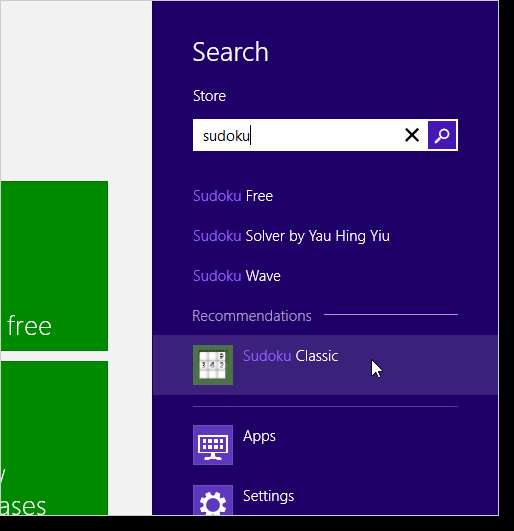
Näyttöön tulee lisätietoja sovelluksesta, kuten ominaisuuksia, kokoa, arvosteluja ja järjestelmävaatimuksia. Lataa ja asenna sovellus napsauttamalla Asenna-painiketta.
HUOMAUTUS: Jos et antanut Microsoftin sähköpostiosoitetta Windows 8 -asennuksen aikana, sinua pyydetään antamaan Microsoftin sähköpostiosoite ja salasana nyt. Anna kirjautumistiedot ja napsauta Kirjaudu sisään aloittaaksesi sovelluksen lataamisen ja asentamisen.
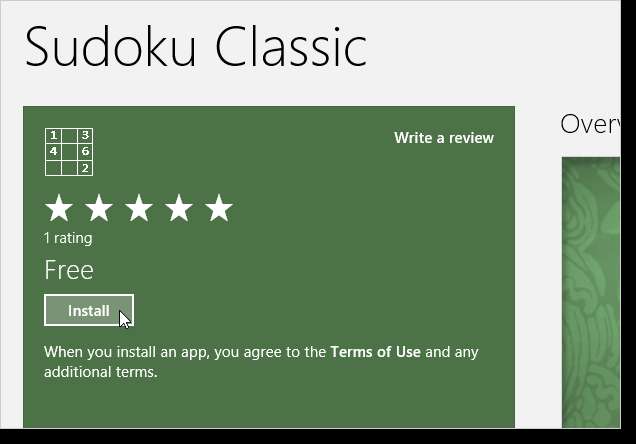
Kun lataus ja asennus on käynnissä, näytön oikeassa yläkulmassa näkyy viesti ”Asentaminen [app name]”. Kun asennus on valmis, näytön oikeassa yläkulmassa näkyy toinen ilmoitus, joka osoittaa asennuksen olevan valmis.
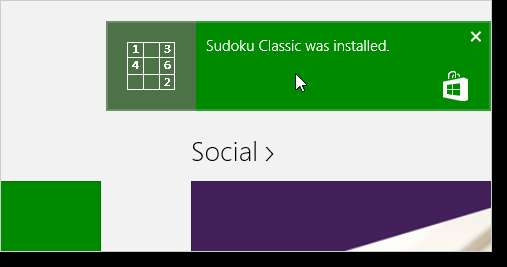
Asennetun Metro-sovelluksen ruutu näkyy oletusarvoisesti aloitusnäytön oikeassa reunassa. Voit vetää ja pudottaa ruutua mihin tahansa aloitusnäytön sijaintiin. Voit myös lisää se nimeämiesi sovellusten ryhmään .
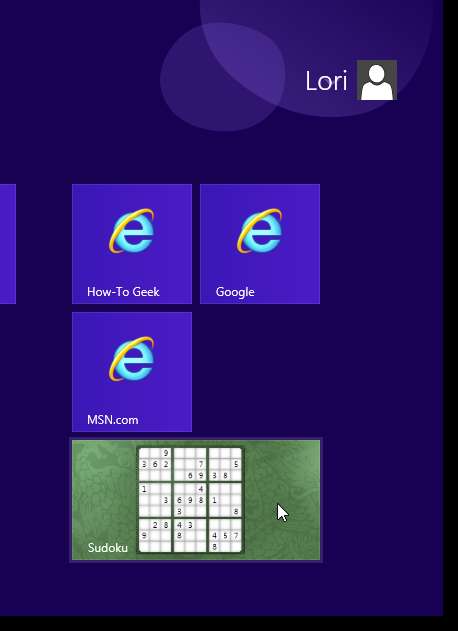
Voit poistaa Metro-sovelluksen napsauttamalla sovellusta hiiren kakkospainikkeella, jotta sovellusruudun oikeassa yläkulmassa on valintamerkki. Vaihtoehdot näkyvät ruudun alaosassa. Napsauta Poista-painiketta.
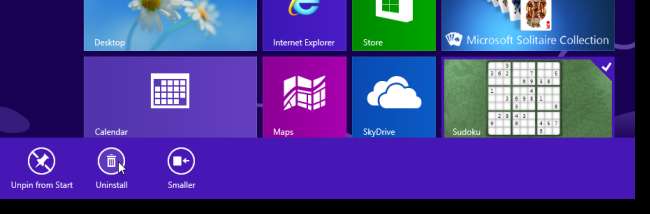
Näkyviin tulee ponnahdusikkuna vahvistusikkunan tarkistamiseksi, haluatko todella poistaa sovelluksen. Napsauta Poista jatkaaksesi.
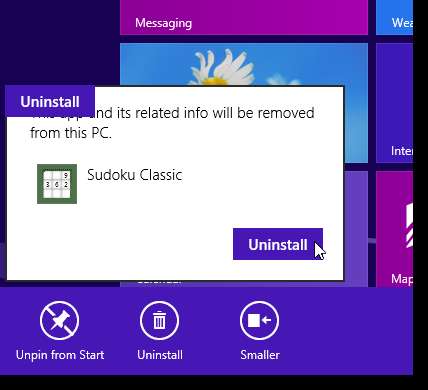
Sovellusruutu poistetaan aloitusnäytöltä.
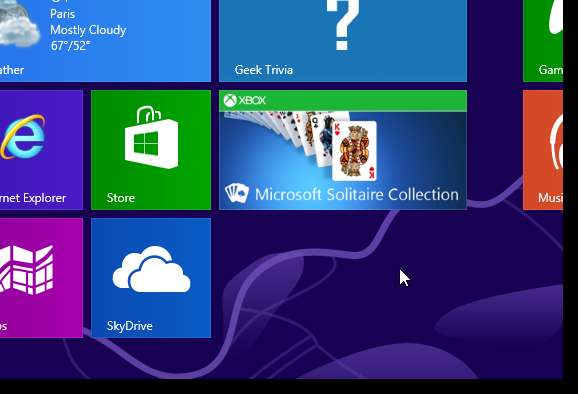
Kun joillekin Metro-sovelluksillesi on saatavilla päivityksiä, Kauppa-ruudussa näkyy numero, joka ilmoittaa, kuinka monessa sovelluksessa päivityksiä on saatavilla. Päivitä sovelluksesi napsauttamalla Store-ruutua.
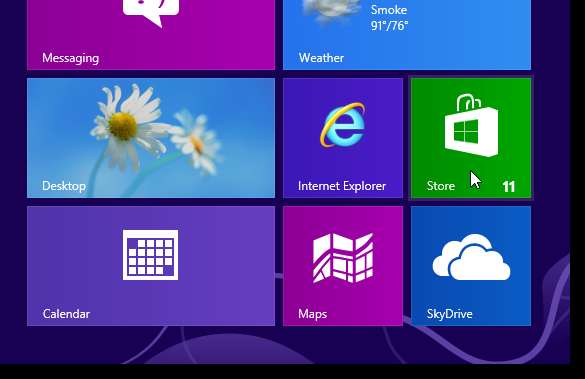
Windows-kauppa avautuu ja Päivitykset-linkki näkyy näytön yläosassa. Napsauta linkkiä.
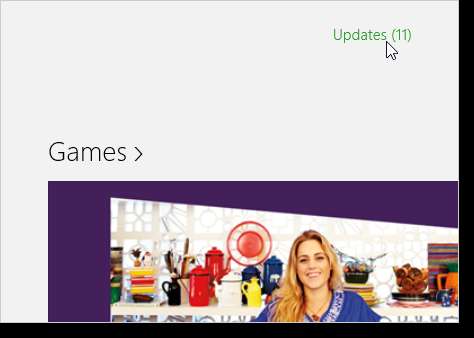
Kaikki sovellukset, joille päivityksiä on saatavana, näkyvät Sovellusten päivitykset -ruudussa ja kaikki valitaan automaattisesti. Napsauta Asenna päivitykset. Tyhjennä valintasi tai valitse kaikki päivitykset Tyhjennä ja Valitse kaikki -painikkeilla.
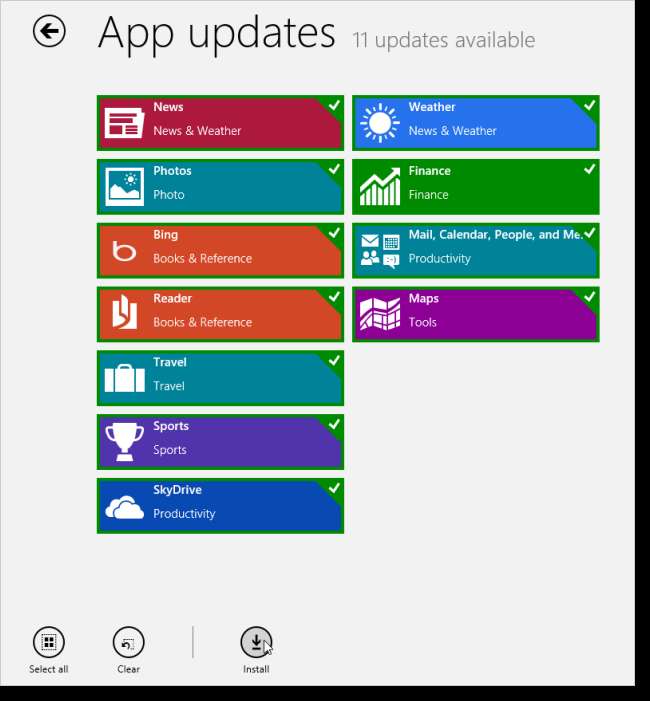
Kun napsautat Asenna, latausten ja asennusten edistyminen näkyy jokaisessa sovelluksessa Sovellusten asentaminen -näytössä.

Näyttöön tulee viesti, kun päivitysten asennus on valmis.
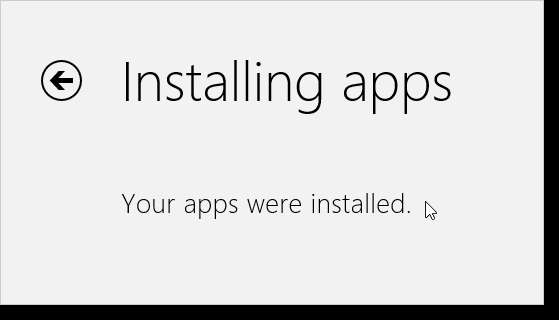
Voit myös tarkistaa manuaalisesti Metro-sovellusten päivitykset. Voit tehdä tämän siirtämällä hiiren ruudun ääripäähän, oikeaan alakulmaan. Kun oikopolkupalkki tulee näkyviin, napsauta Asetukset-painiketta.
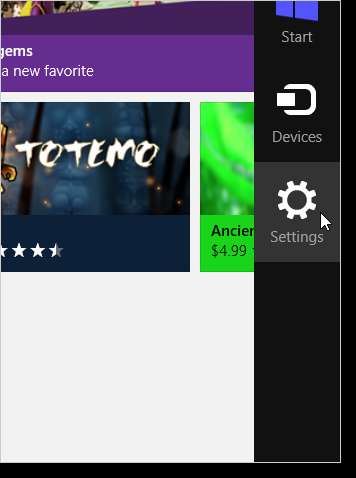
Valitse Asetukset-paneelista Sovelluksen päivitykset.
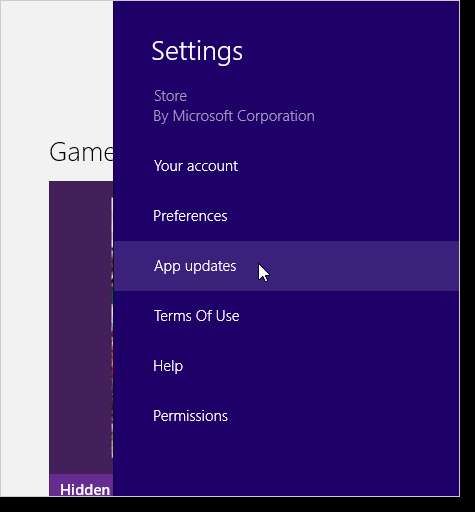
Napsauta Sovelluspäivitykset-näytössä Synkronoi lisenssit varmistaaksesi, että näet päivitykset omistamillesi Metro-sovelluksille.
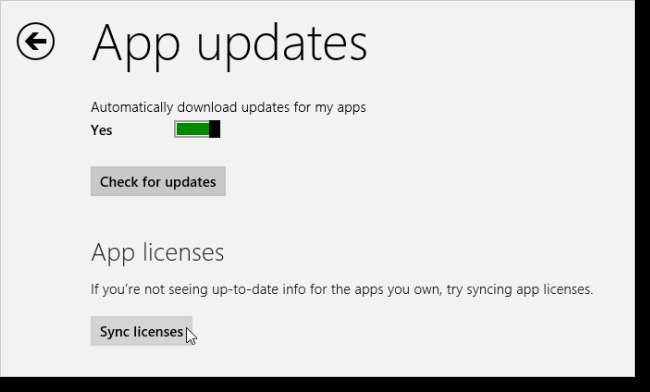
Viesti tulee näkyviin, kun sovelluksen käyttöoikeudet synkronoidaan.
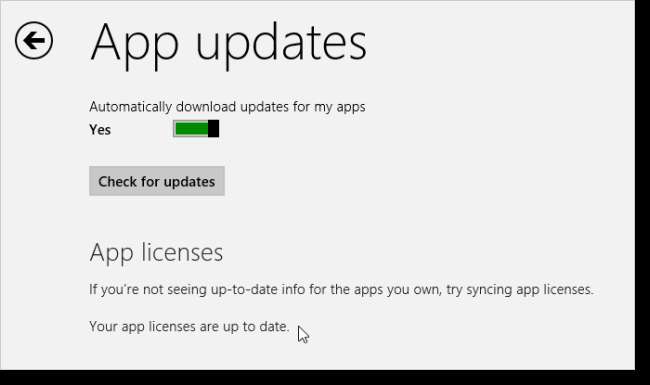
Voit tarkistaa päivitykset manuaalisesti napsauttamalla Tarkista päivitykset -painiketta.
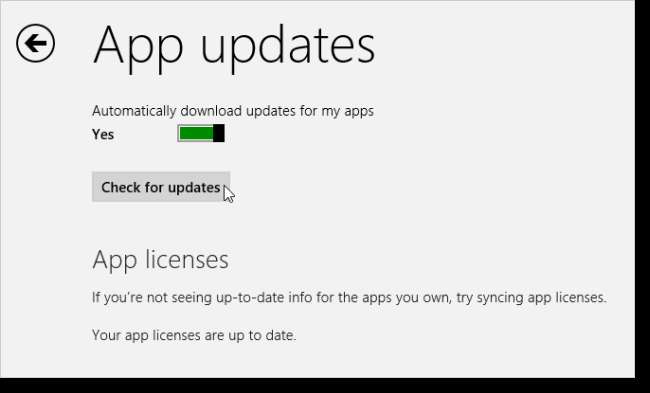
Meidän tapauksessamme olimme jo asentaneet kaikki saatavilla olevat päivitykset, joten näytölle ilmestyi viesti, jossa ilmoitetaan, ettei päivityksiä ole saatavilla.
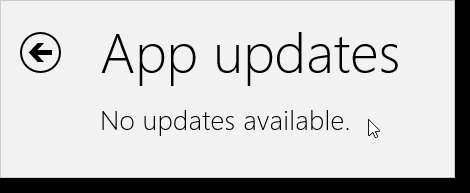
Sulje sovelluspäivitysten näyttö, mutta pysy Windows Storessa napsauttamalla Takaisin-painiketta.
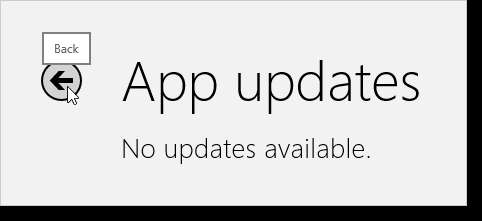
Palaa aloitusnäyttöön siirtämällä hiiri näytön vasempaan alakulmaan, alaosaan ja napsauttamalla näkyviin tulevaa Käynnistä-painiketta.
HUOMAUTUS: Tämä ei sulje Windows-kauppaa. Lisätietoja erilaisista tavoista poistua koko näytön Metro-sovelluksista on artikkelissamme artikla .
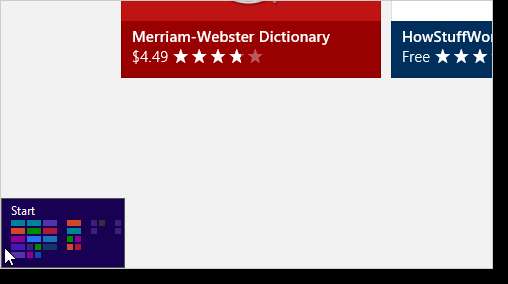
Jos olet päättänyt, ettet halua Windows-kaupan olevan käytettävissä aloitusnäytössä, voit poista kauppa käytöstä , vaikka emme suosittakaan sinua tekemään tätä.







